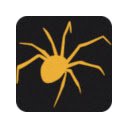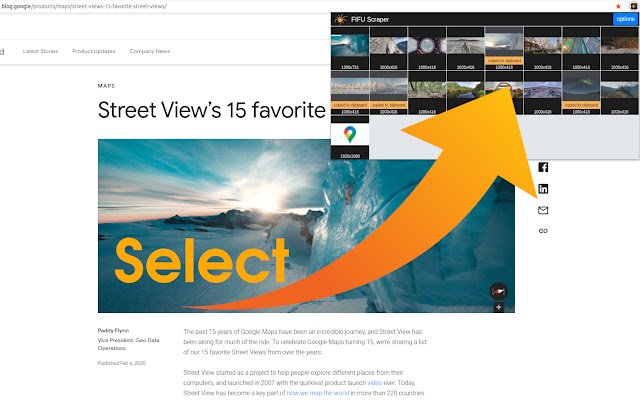FIFU-Schaber in Chrome mit OffiDocs
Ad
BESCHREIBUNG
So funktioniert FIFU Scraper: 1) Sie rufen eine Webseite auf. 2) Klicken Sie auf die Schaltfläche „FIFU Scraper“ (Strg+Umschalt+S). 3) Die Erweiterung sucht nach Bildern. 4) Die Bilder werden in einem Popup angezeigt. 5) Sie wählen nur die gewünschten Bilder aus. 6) Die durch „|“ getrennten Bild-URLs werden in die Zwischenablage kopiert. 7) Sie fügen diese an beliebiger Stelle ein (Strg+V).
Für Benutzer von WordPress + WooCommerce + Featured Image from URL: 8) Greifen Sie auf den Produkteditor zu; 9) verwenden Sie eine Tastenkombination (Strg+Umschalt+X); – die URL des 1. Bilds wird in das Feld „Produktbild aus URL“ eingefügt; – die anderen URLs werden in die Felder „Bildergalerie aus URL“ eingefügt.
Für WordPress-Benutzer + „Vorgestelltes Bild von URL“: 8) Greifen Sie auf den Beitragseditor zu; 9) Verwenden Sie eine Tastenkombination (Strg+Umschalt+X); – wenn Sie 1 Bild-URL haben, wird sie in das Feld „Vorgestelltes Bild von URL“ eingefügt; – wenn Sie mehrere Bild-URLs haben, werden diese in die Felder „Vorgestellter Slider von URL“ eingefügt.
Optionen: a) og:image: liest Bild-URLs aus Metadaten; b) img: liest Bild-URLs aus HTML-Tags; c) backgound-image: liest Bild-URLs aus CSS; d) min-width: filtert Popup-Bilder nach Breite; e) min-height: filtert Popup-Bilder nach Höhe.
Support: Bitte melden Sie alle Probleme an marcel@featuredimagefromurl.
com - Verbesserungsvorschläge sind willkommen!
Zusätzliche Information:
- Angeboten von Marcel Jacques Machado
- Durchschnittliche Bewertung: 4.25 Sterne (gefiel mir)
- Entwickler Diese E-Mail-Adresse ist gegen Spambots geschützt. Sie müssen JavaScript aktivieren, damit Sie sie sehen können.
FIFU Scraper-Web extension integriert mit den OffiDocs Chromium Online